Стандартные редакторы тем и плагинов WordPress – это простые текстовые редакторы. Они не предназначены для использования в качестве инструмента разработки. Их цель состоит в том, чтобы быстро посмотреть код, внести некоторые небольшие изменения в дочернюю тему или определенный плагин. Однако если вам нужен более продвинутый интерфейс для этих редакторов – с подсветкой синтаксиса, нумерацией строк, выделением блоков, — вы стоите на верном пути. В этой статье мы покажем, как заменить стандартный редактор тем и плагинов в WordPress на что-то более функциональное и удобное.
Перед тем как редактировать свои плагины и темы, мы настоятельно рекомендуем создать резервную копию своего сайта WordPress. В том случае, если что-то пойдет не так, вы сможете вернуться к бэкапу и восстановить из него свой сайт. Еще один недостаток редактирования файлов тем и плагинов на живом сайте – появление ошибок, которые могут заблокировать вам доступ в консоль администратора WordPress. Потому важно, чтобы у вас был доступ к своему сайту через FTP, чтобы вручную исправить файлы, если вдруг произойдут ошибки.
Первое, что вам надо сделать – это установить и активировать плагин WP Editor. После активации плагин добавит новое меню WP Editor в консоли WordPress. Щелчок по меню переведет вас к странице настроек плагина.
Как вы можете видеть, есть вкладки для редактора тем, редактора плагина и редактора записей. Можно заменить стандартные редакторы WordPress на новые, какие вам потребуются. На основной вкладке с настройками вы можете выбрать, нужно ли заменить стандартный редактор WordPress, или вы хотите иметь все редакторы под рукой, включая и старые.
У каждого редактора, предлагаемого плагином, имеются свои собственные настройки. Щелкните по Theme Editor для изменения настроек редактора тем. Вы увидите, что на этой странице имеются многочисленные опции. Вы можете выбрать цветовую схему для вашего редактора тем, задать расширения файлов, которые должны быть доступны для редактирования. В числе остальных опций также стоит назвать подсветку активной строки, отображение нумерации строк, подгонку размера шрифта и т.д. Вы можете включить возможность загрузки файлов, которая позволит загружать файлы прямо из редактора тем.
Как только все будет настроено, сохраните изменения. Вы можете увидеть измененный редактор в работе, перейдя в раздел Внешний вид – Редактор Тем (или Внешний вид – Редактор Плагинов).
Если вы включили редактор записей, то обратите внимание на то, что плагин не заменяет визуальный редактор записей в WordPress. Он заменяет только простой текстовый редактор. Все ваши кнопки форматирования текста останутся теми же самыми. Плагин просто добавит цвета, подсветку, нумерацию строк к редактору.
Преимущество WordPress состоит в том, что у вас всегда есть много вариантов. Вы можете использовать редактор по умолчанию, можете заменить его на другой, представленный в статье, настроить его под себя, можете вообще отключить редакторы тем и плагинов WordPress.
Источник: wpbeginner.com

 club762.ru
club762.ru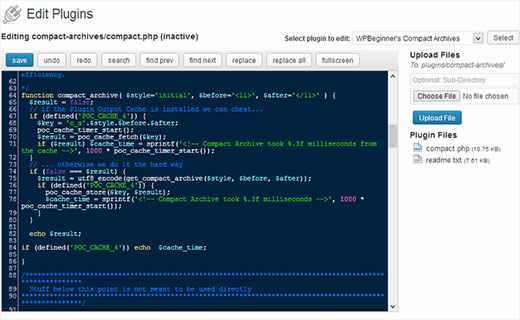
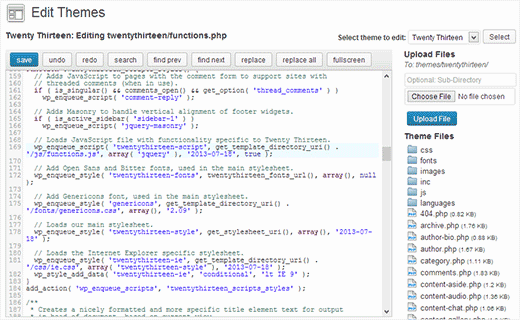
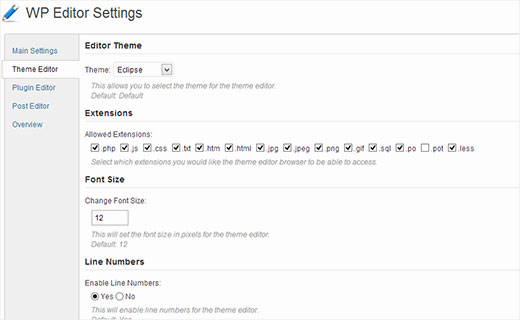
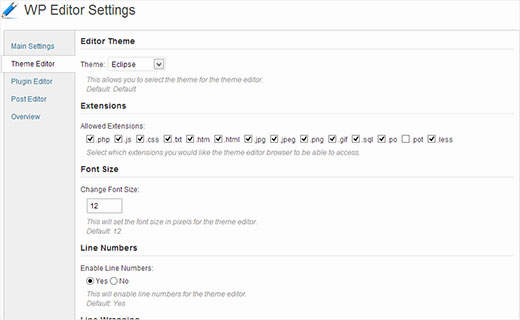
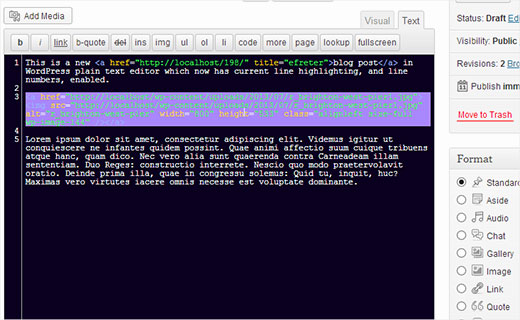
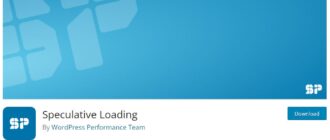
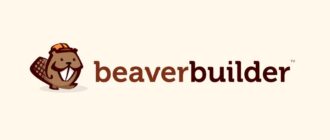

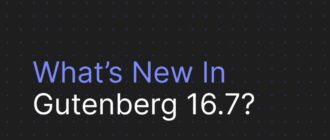

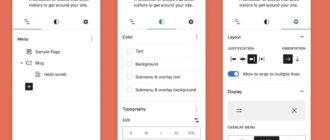

Спасибо огромное!
То, что нужно! Задолбался искать.
Спасибо!
Да, полезная штука, очень удобная вещь.